演示windows服务器系统安装方法,IT技术
导读:IT技术IT技术 windows服务器系统主要用于VPS或服务器上,可用于架设网站或者提供各类网络服务的服务器版操作系统,对于一些IT人员来说并不陌生。那么如何安装window自己组建云电脑技术sony电脑技术热线。

windows服务器系统主要用于VPS或服务器上,可用于架设网站或者提供各类网络服务的服务器版操作系统,对于一些IT人员来说并不陌生。那么如何安装windows服务器系统呢?下面小编就教下大家windows服务器系统安装教程。
一、安装需求:
1、硬件需求条件
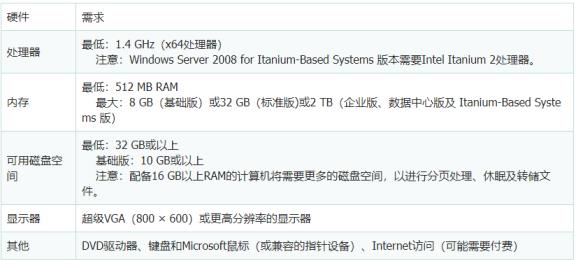
二、操作系统安装步骤
1、安装系统之前,请确保硬盘里没有重要的资料。首先设置光盘启动,将系统光盘放入光驱,开始激动人心的Windows Server 2008 R2的安装。第一个界面,如图。正在装载系统文件。
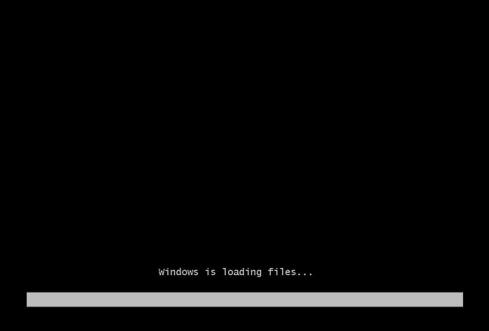
2、选择好语言及其他,点击:下一步。
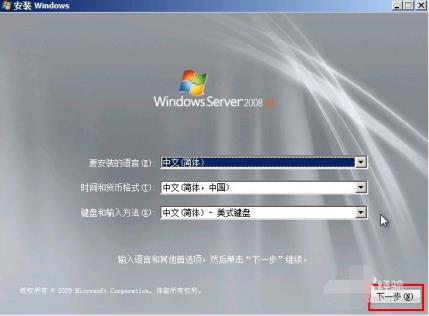
3、点击:现在安装。
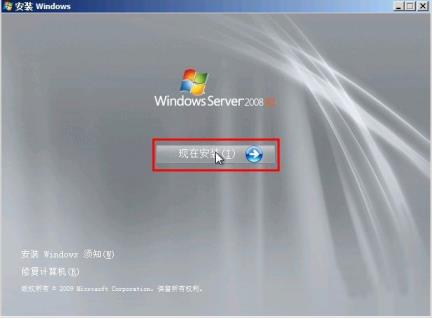
4、选择你要安装的版本。
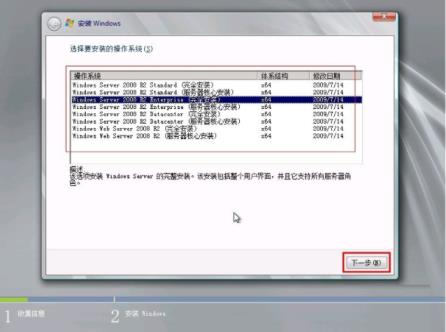
5、然后根据指引和自己的需求,依次勾选协议,自定义安装,点击下一步。
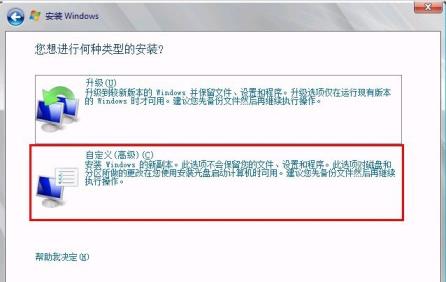
6、安装之前,得先分区。点击:驱动器选项,建议c盘 100G,其它放D盘(这里因为硬盘过小)。
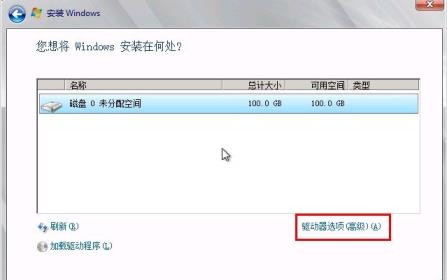
7、然后点击:新建。
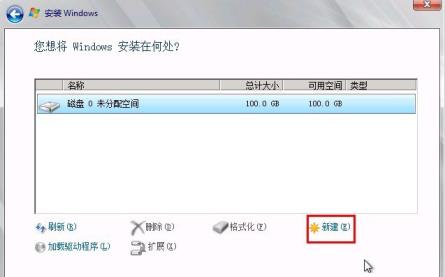
8、一般来说,2008的系统占用空间约为20G 左右,但实际安装建议50G以上,如图。
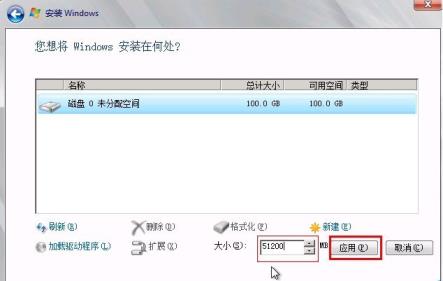
9、提示:要为系统文件创建额外的分区,这是必须的,点确定。
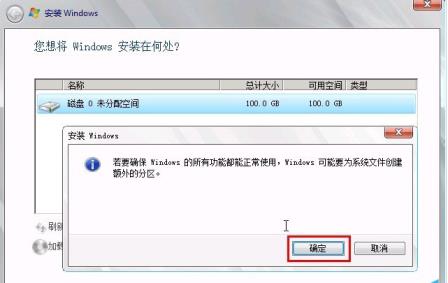
10、然后会返回上一层,这时,硬盘还有空间,我们先把他分成另一个区。先占击未分配的空间,再新建。
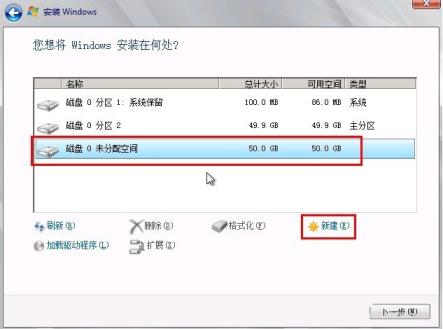
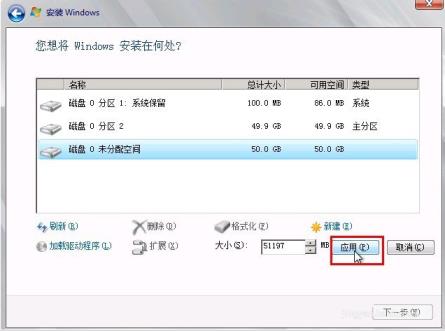
声明: 本文由我的SEOUC技术文章主页发布于:2023-06-24 ,文章演示windows服务器系统安装方法,IT技术主要讲述系统安装,演示,服务器网站建设源码以及服务器配置搭建相关技术文章。转载请保留链接: https://www.seouc.com/article/it_18303.html

















